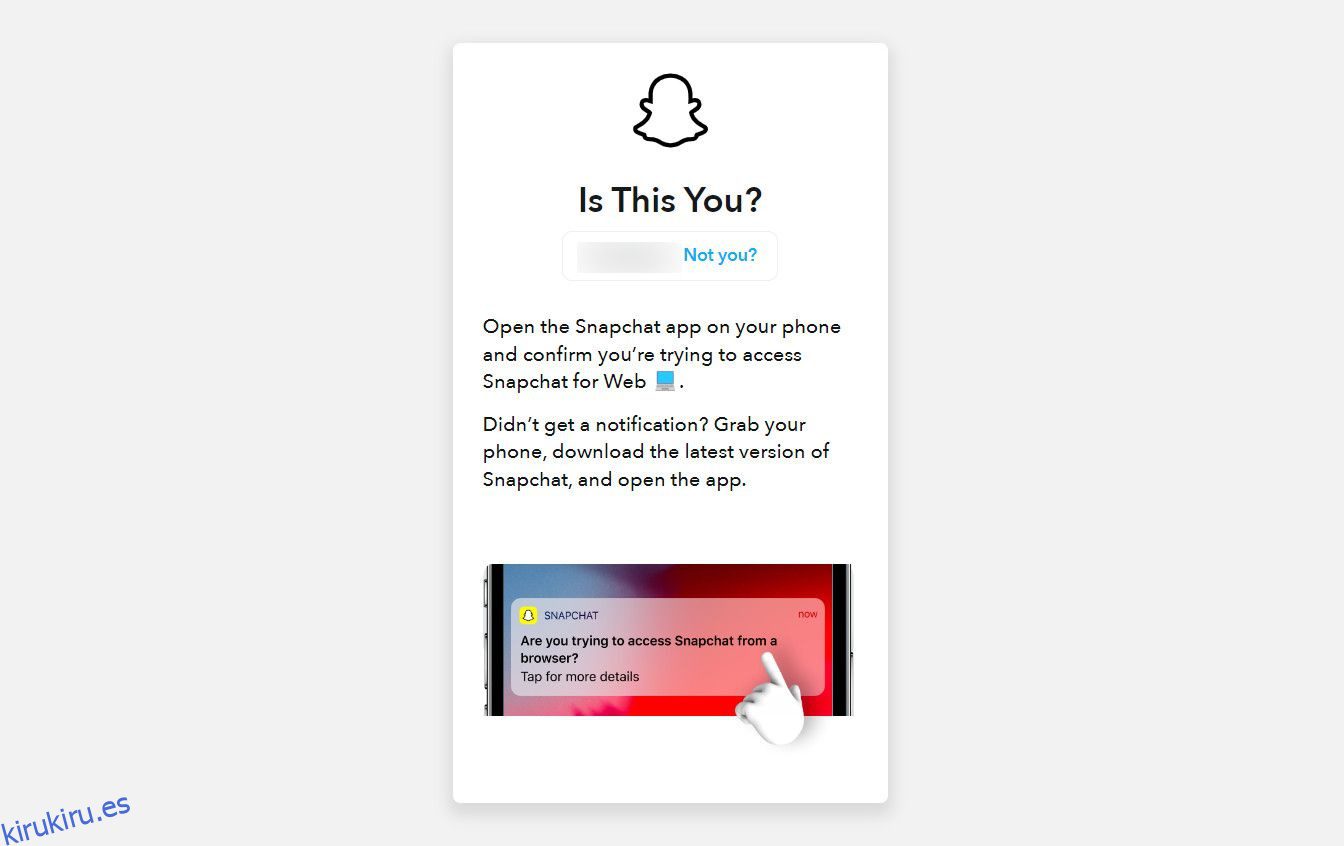Aunque Snapchat originalmente solo estaba disponible en dispositivos móviles, ahora también puedes usar Snapchat en la web a través de tu PC o Mac. Aquí se explica cómo usar Snapchat en la web.
Tabla de contenido
Cómo utilizar Snapchat en la web
Para acceder a Snapchat en un navegador, navegue hasta web.snapchat.come inicie sesión con la dirección de correo electrónico y la contraseña que utiliza para iniciar sesión en la aplicación móvil. Snapchat también ofrece una cómoda función de registro rápido que agrega una capa adicional de seguridad. Cuando intentes iniciar sesión en Snapchat en la web, recibirás una notificación en tu teléfono para verificar el intento de inicio de sesión.
Si tiene su teléfono cerca, simplemente toque Sí para confirmar y acceder instantáneamente a su cuenta de Snapchat.
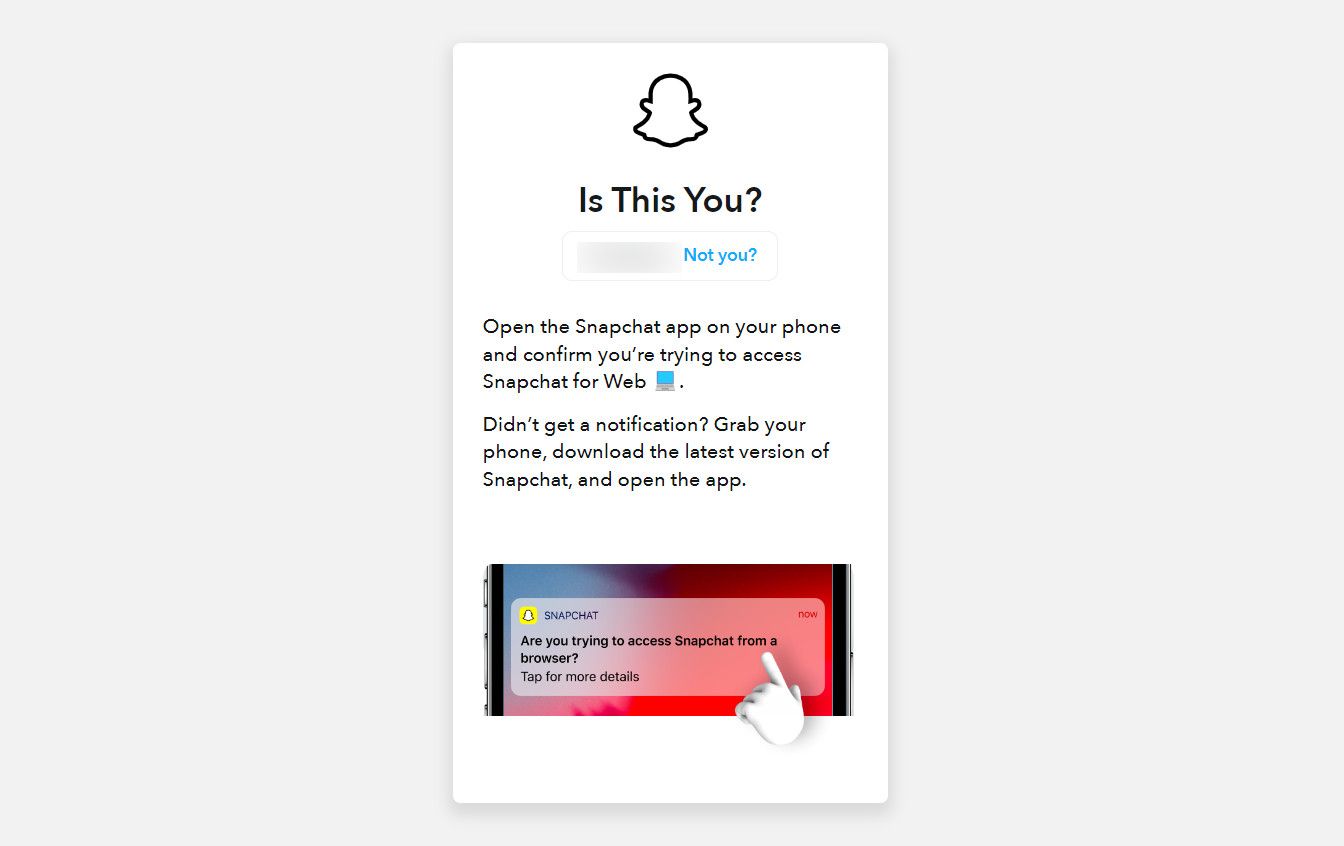
Snapchat para la web no está disponible en todos los navegadores; Actualmente solo está disponible en Chrome, Safari o Microsoft Edge. También deberá utilizar estos navegadores en una computadora y no en su teléfono o tableta.
Una vez que hayas iniciado sesión, deberías ver una lista de tus amigos a la izquierda y un ícono de cámara en el centro. Eso te permite capturar y enviar instantáneas a tus amigos. Para ello, deberás proporcionar acceso a la cámara y al micrófono de Snapchat. Si intentas abrir cualquier complemento, Snapchat te pedirá que uses tu dispositivo móvil para ver el complemento.
También puedes hacer clic en el ícono de Teléfono para iniciar una llamada individual o grupal a través de Snapchat. Del mismo modo, puedes enviar un mensaje a alguien para iniciar una conversación con él.
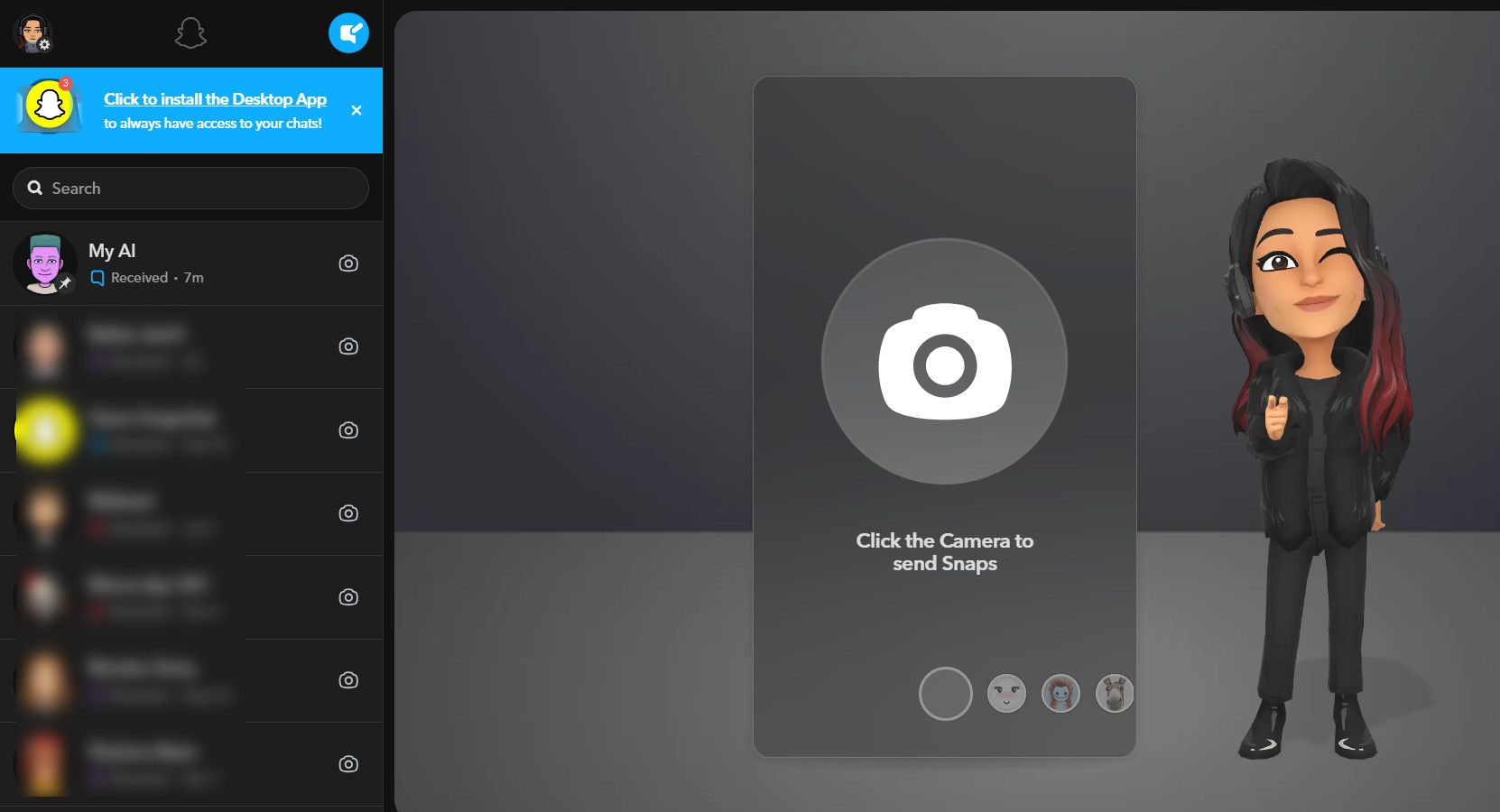
La versión web también sincroniza las conversaciones con la aplicación, por lo que no te perderás nada si cambias de plataforma.
Para una experiencia más personalizada, puede hacer clic en la opción de configuración en la esquina superior izquierda (el ícono de ajustes) de su pantalla. Desde aquí, puedes ajustar el tema de Snapchat, habilitar o deshabilitar notificaciones y efectos de sonido, y modificar otras configuraciones de la cuenta. Si desea utilizar Snapchat en su computadora con frecuencia, también puede crear un acceso directo en el escritorio.
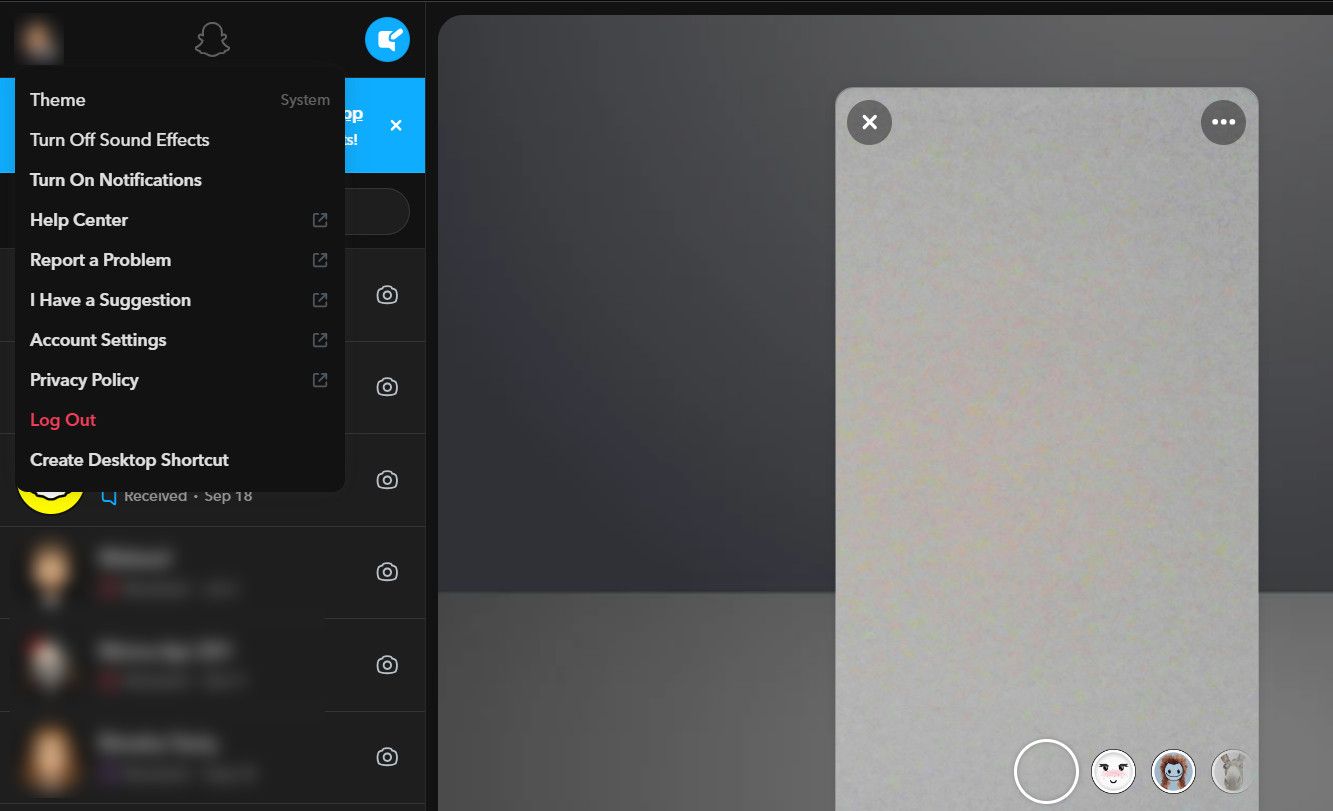
Por qué deberías usar Snapchat en la Web
La interfaz web de Snapchat incluye varias de las mismas funciones que la versión de la aplicación, al tiempo que agrega más espacio a la ventana de chat. Esto le permite continuar conversaciones con sus amigos y también realizar llamadas de voz y video.
Sin embargo, el sitio web de Snapchat también tiene algunas limitaciones: no puedes publicar imágenes en tu historia ni ver la historia de nadie. Sin embargo, puedes tomar instantáneas y enviárselas a tus amigos si lo deseas. Esto debería permitirte mantener tus rachas de Snapchat en funcionamiento y es una de las mejores formas de mejorar tu puntuación de Snapchat.
La versión web se centra más en las funciones de chat de la aplicación que en cualquier otra cosa. La pantalla más grande hace esto posible, por lo que si usas Snapchat principalmente para mensajería directa y chats grupales, la versión web podría resultar muy útil.